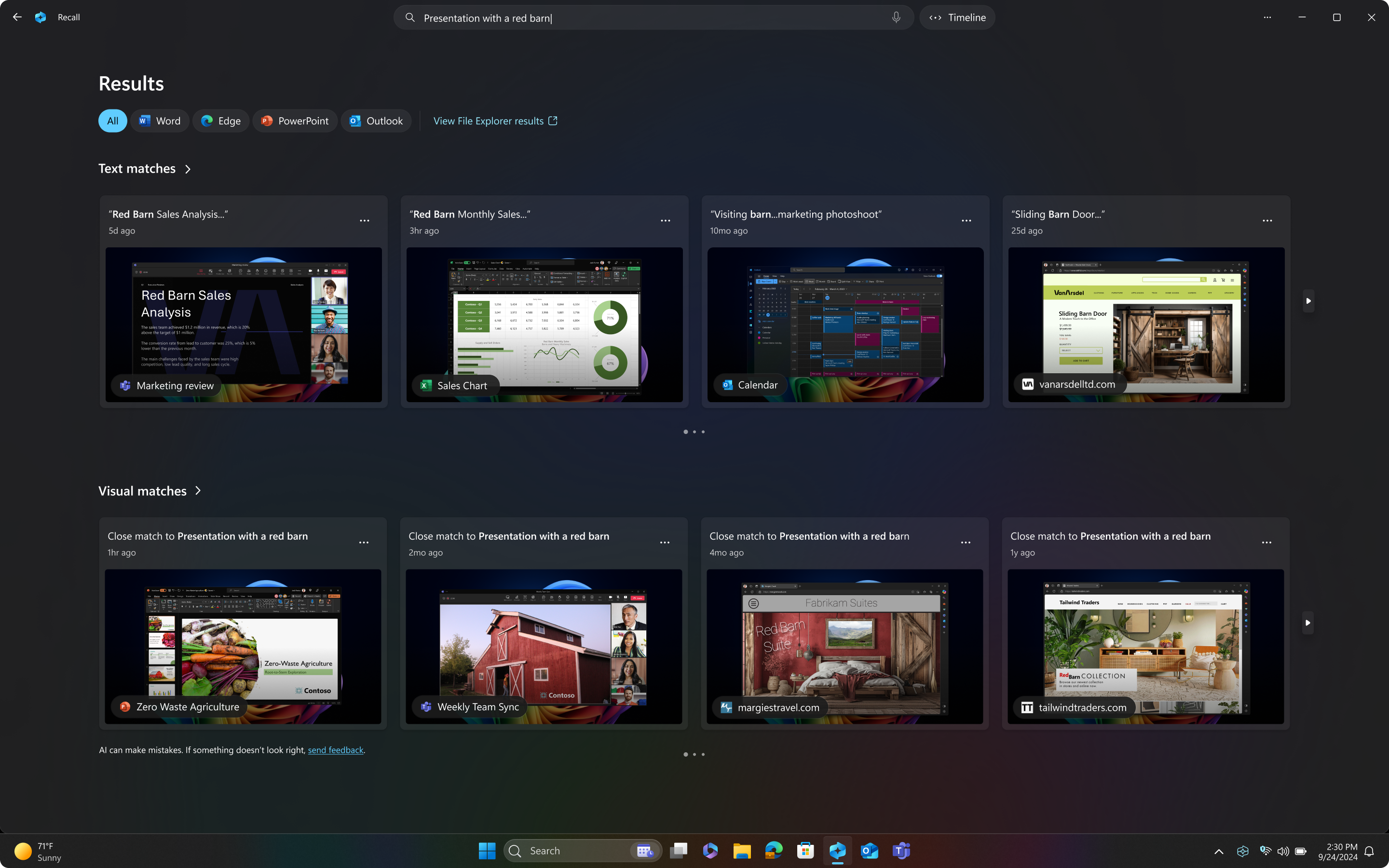Verwalten von Recall
Suchen Sie Informationen für Verbraucher? Weitere Informationen finden Sie im Artikel zum Rückverfolgen Ihrer Schritte mit Recall.
mit Recall (Vorschau) können Benutzer lokal gespeicherte und lokal analysierte Momentaufnahmen ihres Bildschirms in natürlicher Sprache durchsuchen. Standardmäßig ist Recall auf verwalteten Geräten deaktiviert und entfernt. IT-Administratoren können auswählen, ob sie zulassen möchten, dass Recall in ihren Organisationen verwendet werden, und Benutzer können diese auf ihrem verwalteten Gerät nicht aktivieren, wenn die Richtlinie Recall zulassen deaktiviert ist. IT-Administratoren können selbst nicht damit beginnen, Momentaufnahmen für Endbenutzer zu speichern. Recall ist eine Opt-in-Erfahrung, die die Zustimmung des Endbenutzers erfordert, um Momentaufnahmen zu speichern. Benutzer können das Speichern von Momentaufnahmen jederzeit für sich selbst aktivieren oder deaktivieren. IT-Administratoren können nur Richtlinien festlegen, die Benutzern die Möglichkeit geben, das Speichern von Momentaufnahmen zu aktivieren und bestimmte Richtlinien für Recall zu konfigurieren.
Dieser Artikel enthält Informationen zu Recall und deren Verwaltung in einer kommerziellen Umgebung.
Hinweis
- Recall ist jetzt als Vorschauversion für Copilot+-PCs über das Windows-Insider-Programm verfügbar. Weitere Informationen finden Sie unter Vorschau von Recall mit Click to Do auf Copilot+-PCs mit Windows-Insidern im Dev Channel.
- Kommerzielle Geräte auf dem Markt sind definiert als Geräte mit einer Enterprise- oder Education-SKU (EDU) oder einem Premium-SKU-Gerät, das von einem IT-Administrator verwaltet wird (ob über Microsoft Endpoint Manager oder eine andere Endpunktverwaltungslösung), über einen Volumenlizenzschlüssel verfügt oder einer Domäne beigetreten ist. Kommerzielle Geräte während der Out-of-Box-Erfahrung (Out of Box Experience, OOBE) werden als Geräte mit ENT- oder EDU-SKU oder einem Beliebigen Premium-SKU-Gerät definiert, das über einen Volumenlizenzschlüssel verfügt oder Microsoft Entra eingebunden ist.
- Recall ist für ausgewählte Sprachen Englisch, Chinesisch (vereinfacht), Französisch, Deutsch, Japanisch und Spanisch optimiert. Es gelten Inhalts- und Speicherbeschränkungen. Weitere Informationen finden Sie unter https://aka.ms/copilotpluspcs.
Was ist Recall?
mit Recall (Vorschau) können Sie im Zeitverlauf nach den benötigten Inhalten suchen. Beschreiben Sie einfach, woran Sie sich erinnern, und Recall ruft den Moment ab, in dem Sie den gesuchten Inhalt gesehen haben. Momentaufnahmen werden in regelmäßigen Abständen erstellt, während sich der Inhalt auf dem Bildschirm von den vorherigen Momentaufnahme unterscheidet. Die Momentaufnahmen ihres Bildschirms sind in einem Zeitleiste organisiert. Momentaufnahmen werden lokal gespeichert und lokal auf Ihrem PC analysiert. Die Analyse von Recall ermöglicht die Suche nach Inhalten, einschließlich Bildern und Text, in natürlicher Sprache.
Wenn Recall eine von Ihnen ausgewählte Momentaufnahme öffnet, wird Click to Do aktiviert, die auf dem gespeicherten Momentaufnahme ausgeführt wird. Click to Do analysiert, was sich im Momentaufnahme befindet, und ermöglicht Es Ihnen, mit einzelnen Elementen im Momentaufnahme zu interagieren. Für instance können Sie Text aus dem Momentaufnahme kopieren oder Bilder aus dem Momentaufnahme an eine App senden, die Dateien unterstütztjpeg.
Recall Sicherheits- und Datenschutzarchitektur
Datenschutz und Sicherheit sind in Recall Design integriert. Mit Copilot+-PCs erhalten Sie leistungsstarke KI, die lokal auf dem Gerät ausgeführt wird. Es sind keine Internet- oder Cloudverbindungen erforderlich oder werden zum Speichern und Analysieren von Momentaufnahmen verwendet. Momentaufnahmen werden nicht an Microsoft gesendet. Recall KI-Verarbeitung erfolgt lokal, und Momentaufnahmen werden nur auf dem lokalen Gerät sicher gespeichert.
Recall gibt keine Momentaufnahmen für andere Benutzer frei, die auf demselben Gerät bei Windows angemeldet sind, und IT-Administratoren können nicht auf die Momentaufnahmen auf Endbenutzergeräten zugreifen oder diese anzeigen. Microsoft kann nicht auf die Momentaufnahmen zugreifen oder diese anzeigen. Recall erfordert, dass Benutzer ihre Identität vor dem Start und vor dem Zugriff auf Momentaufnahmen mit Windows Hello bestätigen. Mindestens eine biometrische Anmeldeoption muss für Windows Hello aktiviert sein, entweder Gesichtserkennung oder Fingerabdruck, um Recall starten und verwenden zu können. Bevor Momentaufnahmen auf dem Gerät gespeichert werden, müssen Benutzer Recall öffnen und sich authentifizieren. Recall nutzt die Just-in-Time-Entschlüsselung, die durch Hello Enhanced Sign-in Security (ESS) geschützt ist. Momentaufnahmen und alle zugehörigen Informationen in der Vektordatenbank werden immer verschlüsselt. Verschlüsselungsschlüssel werden über trusted Platform Module (TPM) geschützt, das an die Windows Hello ESS-Identität des Benutzers gebunden ist und von Vorgängen in einer sicheren Umgebung verwendet werden können, die als virtualisierungsbasierte Sicherheitsenklave (VBS Enclave) bezeichnet wird. Dies bedeutet, dass andere Benutzer nicht auf diese Schlüssel zugreifen und diese Informationen daher nicht entschlüsseln können. Die Geräteverschlüsselung oder BitLocker sind standardmäßig auf Windows 11 aktiviert. Weitere Informationen finden Sie unter Recall Sicherheits- und Datenschutzarchitektur im Blog zur Windows-Erfahrung.
Wenn Sie Recall verwenden, ist die Einstellung Zum Filtern vertraulicher Informationen standardmäßig aktiviert, um die Vertraulichkeit Ihrer Daten zu gewährleisten. Dieses Feature funktioniert direkt auf Ihrem Gerät und nutzt die NPU und die Microsoft Classification Engine (MCE) – die gleiche Technologie, die von Microsoft Purview zum Erkennen und Bezeichnen vertraulicher Informationen genutzt wird. Wenn diese Einstellung aktiviert ist, werden keine Momentaufnahmen gespeichert, wenn potenziell vertrauliche Informationen erkannt werden. Am wichtigsten ist, dass die vertraulichen Informationen jederzeit auf dem Gerät verbleiben, unabhängig davon, ob die Einstellung zum Filtern vertraulicher Informationen aktiviert oder deaktiviert ist. Weitere Informationen zu den Typen potenziell vertraulicher Informationen finden Sie unter Referenz zum Filtern vertraulicher Informationen in Recall.
Im Einklang mit dem Engagement von Microsoft für Datenschutz und Sicherheit werden alle gespeicherten Bilder und verarbeiteten Daten auf dem Gerät aufbewahrt und lokal verarbeitet. Mit Click to Do können Benutzer jedoch auswählen, ob sie zusätzliche Aktionen für ihre Inhalte ausführen möchten.
Click to Do ermöglicht es Benutzern, online weitere Informationen zu ihren ausgewählten Inhalten zu erhalten. Wenn Benutzer eine der folgenden Klick-und-Do-Aktionen auswählen, wird der ausgewählte Inhalt vom lokalen Gerät an den Onlineanbieter gesendet, um die Anforderung abzuschließen:
- Websuche: Sendet den ausgewählten Inhalt an die Standardsuchmaschine des Standardbrowsers.
- Website öffnen: Öffnet die ausgewählte Website im Standardbrowser.
- Visuelle Suche mit Bing: Sendet den ausgewählten Inhalt mithilfe des Standardbrowsers an die visuelle Bing-Suche.
Wenn Sie informationen von Click to Do an eine App wie Paint senden möchten, speichert Click to Do diese Informationen vorübergehend, um die Übertragung abzuschließen. Durch Klicken auf "Do" wird eine temporäre Datei am folgenden Speicherort erstellt:
C:\Users\[username]\AppData\Local\Temp
Temporäre Dateien können auch gespeichert werden, wenn Sie Feedback senden auswählen. Diese temporären Dateien werden nicht langfristig gespeichert. Click to Do behält nach Abschluss der angeforderten Aktion keine Inhalte von Ihrem Bildschirm, aber einige grundlegende Telemetriedaten werden gesammelt, um Click to Do sicher, aktuell und funktionsfähig zu halten.
Systemanforderungen
Recall gelten die folgenden Mindestanforderungen:
- Eine Copilot+ PC, die den Secured-Core-Standard erfüllt
- 40 TOPs NPU (Neural Processing Unit)
- 16 GB RAM
- 8 logische Prozessoren
- 256 GB Speicherkapazität
- Zum Aktivieren von Recall ist freier Speicherplatz von mindestens 50 GB erforderlich.
- Das Speichern von Momentaufnahmen wird automatisch angehalten, sobald das Gerät über weniger als 25 GB Speicherplatz verfügt.
- Benutzer müssen die Geräteverschlüsselung oder BitLocker aktivieren.
- Benutzer müssen sich bei Windows Hello erweiterten Anmeldesicherheit mit mindestens einer aktivierten biometrischen Anmeldeoption registrieren, um sich zu authentifizieren.
Unterstützte Browser
Benutzer benötigen für Recall einen unterstützten Browser zum Filtern von Websites und zum automatischen Filtern von privaten Browseraktivitäten. Zu den unterstützten Browsern und deren Funktionen gehören:
- Microsoft Edge: Filtert angegebene Websites und filtert private Browseraktivitäten.
- Firefox: Filtert angegebene Websites und filtert private Browseraktivitäten
- Opera: Angegebene Websites gefiltert und private Browseraktivitäten gefiltert
- Google Chrome: Filtert angegebene Websites und filtert private Browseraktivitäten
- Chromium-basierten Browser (124 oder höher): Bei Chromium nicht aufgeführten Browsern filtert nur private Browseraktivitäten, filtert keine bestimmten Websites.
Konfigurieren von Richtlinien für Recall
Standardmäßig wird Recall auf kommerziell verwalteten Geräten entfernt. Wenn Sie zulassen möchten, dass Recall für Benutzer in Ihrem organization verfügbar sind, und ihnen das Speichern von Momentaufnahmen erlauben soll, müssen Sie sowohl die Richtlinien Zulassen, dass Recall aktiviert werden, als auch Speichern von Momentaufnahmen für Windows deaktivieren konfigurieren. Richtlinien für Recall fallen in die folgenden allgemeinen Bereiche:
- Richtlinien für Recall und Momentaufnahmen zulassen
- Speicherrichtlinien
- App- und Websitefilterungsrichtlinien
Richtlinien für Recall und Momentaufnahmen zulassen
Mit der Richtlinieneinstellung Aktivieren von Recall zulassen können Sie bestimmen, ob die Recall optionale Komponente für Endbenutzer verfügbar ist, um sie auf ihrem Gerät zu aktivieren. Standardmäßig ist Recall für verwaltete Geräte deaktiviert und entfernt. Recall ist auf verwalteten Geräten standardmäßig nicht verfügbar, und einzelne Benutzer können Recall nicht selbst aktivieren. Wenn Sie diese Richtlinie deaktivieren, befindet sich die Recall Komponente im deaktivierten Zustand, und die Bits für Recall werden vom Gerät entfernt. Wenn Momentaufnahmen zuvor auf dem Gerät gespeichert wurden, werden sie gelöscht, wenn diese Richtlinie deaktiviert ist. Das Entfernen Recall erfordert einen Geräteneustart. Wenn die Richtlinie aktiviert ist, stehen Endbenutzern Recall auf ihrem Gerät zur Verfügung. Abhängig vom Status der DisableAIDataAnalysis-Richtlinie (Speichern von Momentaufnahmen für die Verwendung mit Recall deaktivieren) können Endbenutzer auswählen, ob sie Momentaufnahmen ihres Bildschirms speichern und Recall verwenden möchten, um auf ihrem Gerät gesehene Elemente zu finden.
| Einstellung | |
|---|---|
| CSP | ./Device/Vendor/MSFT/Policy/Config/WindowsAI/AllowRecallEnablement |
| Gruppenrichtlinie | Computerkonfiguration > Administrative Vorlagen > Windows-Komponenten > Windows KI >Ermöglichen der Aktivierung von Recall |
Mit der Richtlinie Speichern von Momentaufnahmen für Windows deaktivieren können Sie benutzern die Möglichkeit geben, Momentaufnahmen ihres Bildschirms für die Verwendung mit Recall zu speichern. Administratoren können das Speichern von Momentaufnahmen im Namen ihrer Benutzer nicht aktivieren. Die Wahl zum Speichern von Momentaufnahmen erfordert die Zustimmung einzelner Benutzer. Standardmäßig werden Momentaufnahmen nicht für die Verwendung mit Recall gespeichert. Wenn Momentaufnahmen zuvor auf einem Gerät gespeichert wurden, werden sie beim Aktivieren dieser Richtlinie gelöscht. Wenn Sie diese Richtlinie auf deaktiviert festlegen, haben Endbenutzer die Möglichkeit, Momentaufnahmen ihres Bildschirms zu speichern und Recall zu verwenden, um Elemente zu finden, die sie auf ihrem Gerät gesehen haben.
| Einstellung | |
|---|---|
| CSP | ./Device/Vendor/MSFT/Policy/Config/WindowsAI/DisableAIDataAnalysis ./User/Vendor/MSFT/Policy/Config/WindowsAI/DisableAIDataAnalysis |
| Gruppenrichtlinie | Computerkonfiguration Administrative Vorlagen > Windows-Komponenten > Windows KI >Speichern von Momentaufnahmen für Windows-Benutzerkonfiguration > Administrative Vorlagen > Windows-Komponenten >> Windows KI >Speichern von Momentaufnahmen für Windows deaktivieren |
Speicherrichtlinien
Sie können definieren, wie viel Speicherplatz Recall verwenden können, indem Sie die Richtlinie Set maximum storage for snapshots used by Recall verwenden. Sie können den maximalen Speicherplatz für Momentaufnahmen auf 10, 25, 50, 75, 100 oder 150 GB festlegen. Wenn das Speicherlimit erreicht ist, werden zuerst die ältesten Momentaufnahmen gelöscht. Wenn diese Einstellung nicht konfiguriert ist, konfiguriert das Betriebssystem die Speicherbelegung für Momentaufnahmen basierend auf der Speicherkapazität des Geräts. 25 GB werden zugeordnet, wenn die Speicherkapazität des Geräts 256 GB beträgt. 75 GB werden zugeordnet, wenn die Speicherkapazität des Geräts 512 GB beträgt. 150 GB werden zugeordnet, wenn die Speicherkapazität des Geräts 1 TB oder höher beträgt.
| Einstellung | |
|---|---|
| CSP | ./Device/Vendor/MSFT/Policy/Config/WindowsAI/SetMaximumStorageSpaceForRecallSnapshots ./User/Vendor/MSFT/Policy/Config/WindowsAI/SetMaximumStorageSpaceForRecallSnapshots |
| Gruppenrichtlinie | Computerkonfiguration > Administrative Vorlagen > Windows-Komponenten > Windows KI >Festlegen des maximalen Speichers für Momentaufnahmen, die von Recall Benutzerkonfiguration > verwendet werden Administrative Vorlagen > Windows-Komponenten > Windows KI>: Festlegen des maximalen Speichers für Momentaufnahmen, die von Recall |
Sie können definieren, wie lange Momentaufnahmen auf dem Gerät aufbewahrt werden können, indem Sie die richtlinie Maximale Dauer für das Speichern von Momentaufnahmen festlegen verwenden, die von Recall verwendet wird. Sie können die maximale Speicherdauer auf 30, 60, 90 oder 180 Tage konfigurieren. Wenn die Richtlinie nicht konfiguriert ist, werden Momentaufnahmen erst gelöscht, wenn die maximale Speicherbelegung erreicht ist, und dann werden zuerst die ältesten Momentaufnahmen gelöscht.
| Einstellung | |
|---|---|
| CSP | ./Device/Vendor/MSFT/Policy/Config/WindowsAI/SetMaximumStorageDurationForRecallSnapshots ./User/Vendor/MSFT/Policy/Config/WindowsAI/SetMaximumStorageDurationForRecallSnapshots |
| Gruppenrichtlinie | Computerkonfiguration > Administrative Vorlagen > Windows-Komponenten > Windows KI >Legen Sie den maximalen Speicher für Momentaufnahmen fest, die von Recall Benutzerkonfiguration > verwendet werden Administrative Vorlagen > Windows-Komponenten > Windows KI >Maximale Dauer für das Speichern von Momentaufnahmen, die von Recall |
App- und Websitefilterungsrichtlinien
Sie können sowohl Apps als auch Websites filtern, die in Momentaufnahmen gespeichert werden. Benutzer können diese Filterlisten über die Einstellungsseite Recall & Momentaufnahmen hinzufügen. Einige Remotedesktopverbindungsclients werden standardmäßig aus Momentaufnahmen gefiltert. Weitere Informationen finden Sie im Abschnitt Remotedesktopverbindungsclients, die aus Momentaufnahmen gefiltert wurden .
Um zu filtern, dass Websites in Momentaufnahmen gespeichert werden, verwenden Sie die Richtlinie Set a list of URIs to be filtered from snapshots for Recall( Set a list of URIs to be filtered from snapshots for Recall). Definieren Sie die Liste mithilfe eines Semikolons, um URIs zu trennen. Stellen Sie sicher, dass Sie das URL-Schema wie http://, file://, einschließen https://www.. Lokale Websites in einem unterstützten Browser wie edge://oder chrome://werden standardmäßig gefiltert. Beispiel: https://www.Contoso.com;https://www.WoodgroveBank.com;https://www.Adatum.com
Hinweis
- Private Browseraktivitäten werden bei Verwendung unterstützter Webbrowser standardmäßig gefiltert.
- Beachten Sie, dass Websites gefiltert werden, wenn sie sich im Vordergrund oder auf der aktuell geöffneten Registerkarte eines unterstützten Browsers befinden. Teile gefilterter Websites können weiterhin in Momentaufnahmen wie eingebetteten Inhalten, dem Verlauf des Browsers oder einer geöffneten Registerkarte angezeigt werden, die sich nicht im Vordergrund befindet.
- Das Filtern verhindert nicht, dass Browser, Internetdienstanbieter (ISPs), Websites, Organisationen oder andere personen wissen, dass auf die Website zugegriffen wurde, und dass sie einen Verlauf erstellen.
- Änderungen an dieser Richtlinie werden nach dem Neustart des Geräts wirksam.
| Einstellung | |
|---|---|
| CSP | ./Device/Vendor/MSFT/Policy/Config/WindowsAI/SetDenyUriListForRecall ./User/Vendor/MSFT/Policy/Config/WindowsAI/SetDenyUriListForRecall |
| Gruppenrichtlinie | Computerkonfiguration > Administrative Vorlagen > Windows-Komponenten > Windows KI >>Legen Sie eine Liste von URIs fest, die aus Momentaufnahmen für Recall Benutzerkonfiguration > Administrative Vorlagen > Windows-Komponenten > Windows KI >>Eine Liste von URIs festlegen, die aus Momentaufnahmen für Recall |
Legen Sie eine Liste von Apps fest, die aus Momentaufnahmen gefiltert werden sollen, Recall Richtlinie ermöglicht es Ihnen, Apps zu filtern, die in Momentaufnahmen gespeichert werden. Definieren Sie die Liste mithilfe eines Semikolons, um Apps zu trennen. Die Liste kann Anwendungsbenutzermodell-IDs (Application User Model IDs, AUMID) oder den Namen der ausführbaren Datei enthalten. Beispiel: code.exe;Microsoft. WindowsNotepad_8wekyb3d8bbwe!App;ms-teams.exe
Hinweis
- Wie andere Windows-Apps, z. B. das Snipping Tool, speichern Recall keine DRM-Inhalte (Digital Rights Management).
- Änderungen an dieser Richtlinie werden nach dem Neustart des Geräts wirksam.
| Einstellung | |
|---|---|
| CSP | ./Device/Vendor/MSFT/Policy/Config/WindowsAI/SetDenyAppListForRecall ./User/Vendor/MSFT/Policy/Config/WindowsAI/SetDenyAppListForRecall |
| Gruppenrichtlinie | Computerkonfiguration > Administrative Vorlagen > Windows-Komponenten > Windows KI >Legen Sie eine Liste der Apps fest, die aus Momentaufnahmen für Recall Benutzerkonfiguration > Administrative Vorlagen > Windows-Komponenten > Windows KI >Eine Liste von Apps festlegen, die aus Momentaufnahmen für Recall |
Remotedesktopverbindungsclients, gefiltert aus Momentaufnahmen
Momentaufnahmen werden nicht gespeichert, wenn Remotedesktopverbindungsclients verwendet werden. Die folgenden Remotedesktopverbindungsclients werden aus Momentaufnahmen gefiltert:
- Remotedesktopverbindung (mstsc.exe)
-
VMConnect.exe
- Microsoft-Remotedesktop aus dem Microsoft Store werden in Momentaufnahmen gespeichert. Um zu verhindern, dass die App in Momentaufnahmen gespeichert wird, fügen Sie sie der App-Filterliste hinzu.
-
Azure Virtual Desktop (MSI)
- Azure Virtual Desktop-Apps aus dem Microsoft Store werden in Momentaufnahmen gespeichert. Um zu verhindern, dass diese Apps in Momentaufnahmen gespeichert werden, fügen Sie sie der App-Filterliste hinzu.
- Lokal integrierte Remoteanwendungen (RAIL)- Fenster
- Windows App aus dem Microsoft Store werden in Momentaufnahmen gespeichert. Um zu verhindern, dass die App in Momentaufnahmen gespeichert wird, fügen Sie sie der App-Filterliste hinzu.
Informationen für Entwickler
Wenn Sie entwickler sind und Recall starten möchten, können Sie den ms-recall Protokoll-URI aufrufen. Wenn Sie diesen URI aufrufen, wird Recall geöffnet und nimmt eine Momentaufnahme des Bildschirms an. Dies ist das Standardverhalten, wenn Recall gestartet wird. Weitere Informationen zur Verwendung von Recall in Ihrer Windows-App finden Sie unter Recall Übersicht in der Dokumentation zur Windows KI-API.
Microsofts Verpflichtung zu verantwortungsvoller KI
Microsoft ist seit 2017 auf dem Weg der verantwortungsvollen KI, als wir unsere Prinzipien und unseren Ansatz definiert haben, um sicherzustellen, dass diese Technologie auf eine Weise eingesetzt wird, die von ethischen Prinzipien gesteuert wird, die Menschen an erster Stelle setzen. Weitere Informationen über unseren Weg zur verantwortungsvollen KI, die ethischen Prinzipien, die uns leiten, und die Tools und Funktionen, die wir entwickelt haben, um sicherzustellen, dass wir KI-Technologie verantwortungsvoll entwickeln, finden Sie unter Verantwortungsvolle KI.
Recall verwendet die optische Zeichenerkennung (OCR), lokal auf dem PC, um Momentaufnahmen zu analysieren und die Suche zu unterstützen. Weitere Informationen zu OCR finden Sie unter Transparenzhinweis und Anwendungsfälle für OCR. Weitere Informationen zum Datenschutz und zur Sicherheit finden Sie unter Datenschutz und Kontrolle über Ihre Recall-Erfahrung.